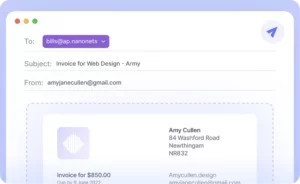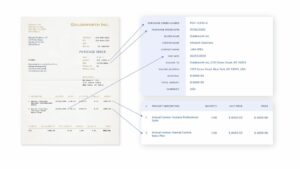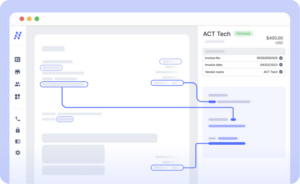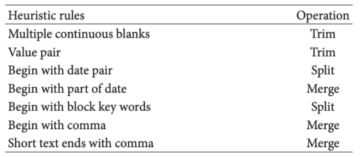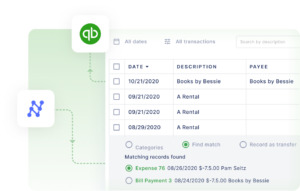Spesso dobbiamo lavorare con tabelle e set di dati condivisi come file PDF.
Sto parlando di quelle tabelle dati, fatture, ricevute, rendiconti finanziari, fatture e altro che spesso ricevi come allegati email.
I PDF sono ottimi per condividere dati. Ma non puoi semplicemente modificare, modificare o elaborare i dati condivisi in un file PDF. I programmi di fogli di calcolo come Fogli Google sono ideali per visualizzare e organizzare tali dati (in particolare dati tabulari).
Purtroppo, però, Fogli Google non supporta immediatamente i file PDF: semplicemente non esiste un modo diretto per aprire un PDF su Fogli Google!
Allora come si converte un file PDF in un formato che può essere letto su Fogli Google?
In questo articolo esaminiamo 6 approcci per esportare i dati archiviati in PDF su Fogli Google.
Se stai cercando di convertire in blocco documenti PDF aziendali in Fogli Google senza perdita di formato, passa all'ultimo metodo: abbiamo lasciato il meglio per ultimo ed è completamente automatizzato!
Vuoi convertire PDF i file Fogli Google ? Check-out nanonet' "gratis" Convertitore da PDF a CSV. Scopri come automatizzare l'intero flusso di lavoro da PDF a Fogli Google con Nanonets.
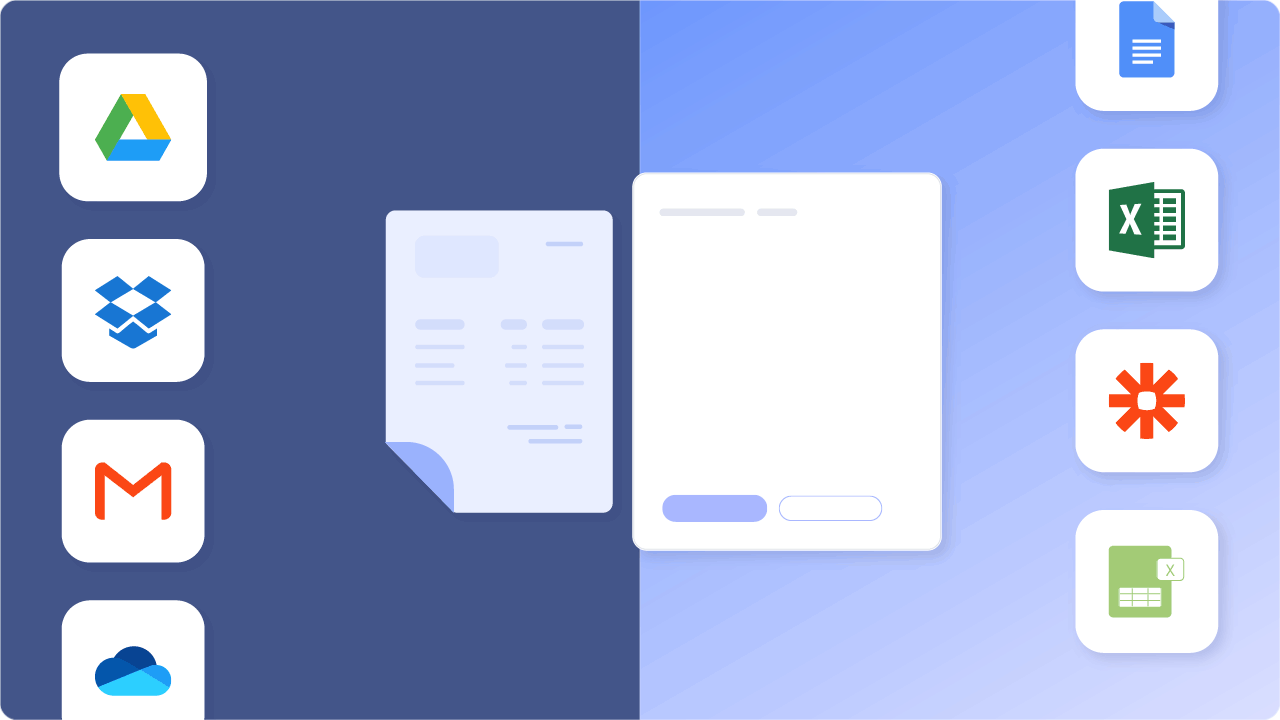
Sommario
- Conversione automatizzata da PDF a Fogli Google (ALTAMENTE CONSIGLIATA)
- Da PDF a Fogli Google utilizzando il formato CSV
- PDF in Fogli Google utilizzando applicazioni Adobe e Microsoft
- Conclusione
Vuoi convertire PDF i file Fogli Google ? Check-out nanonet' "gratis" Convertitore da PDF a CSV. Scopri come automatizzare l'intero flusso di lavoro da PDF a Fogli Google con Nanonets.
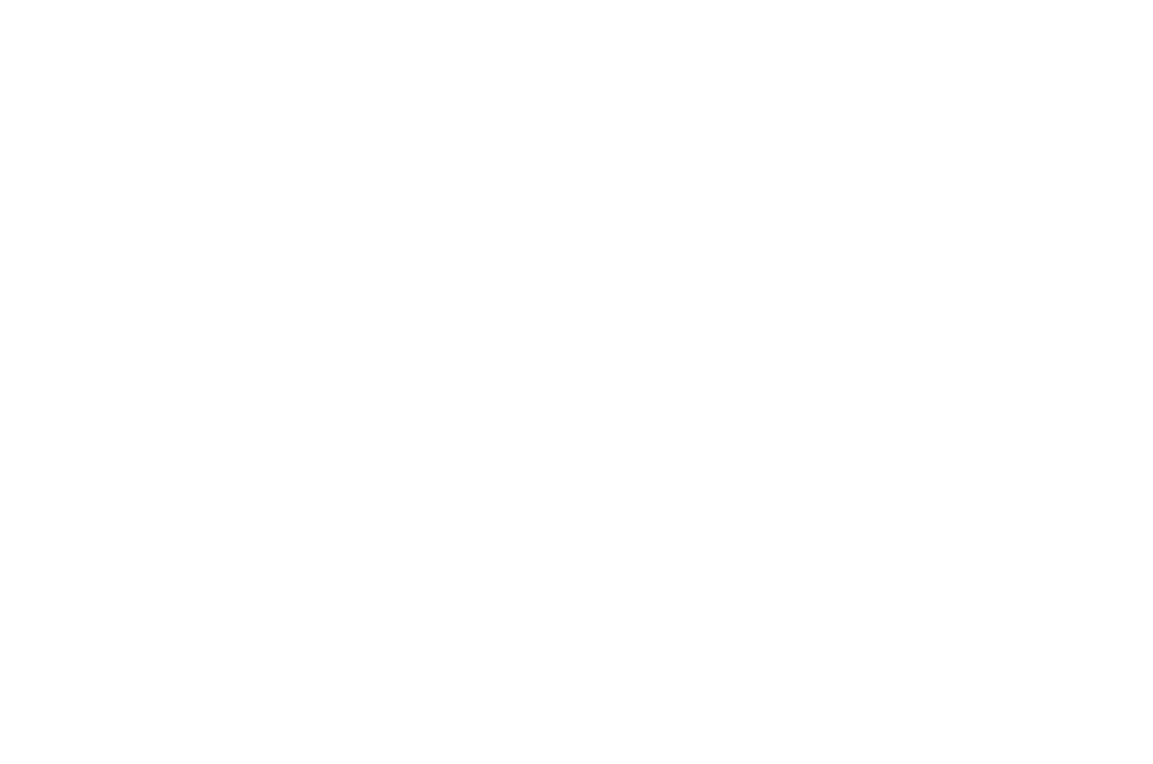
Apri PDF su Google Documenti e copia su Fogli Google
Ecco un modo rapido per convertire PDF in Fogli Google, presupponendo che la tabella/i dati siano di base.
Supponiamo che tu abbia un PDF semplice/semplice come quello qui sotto:
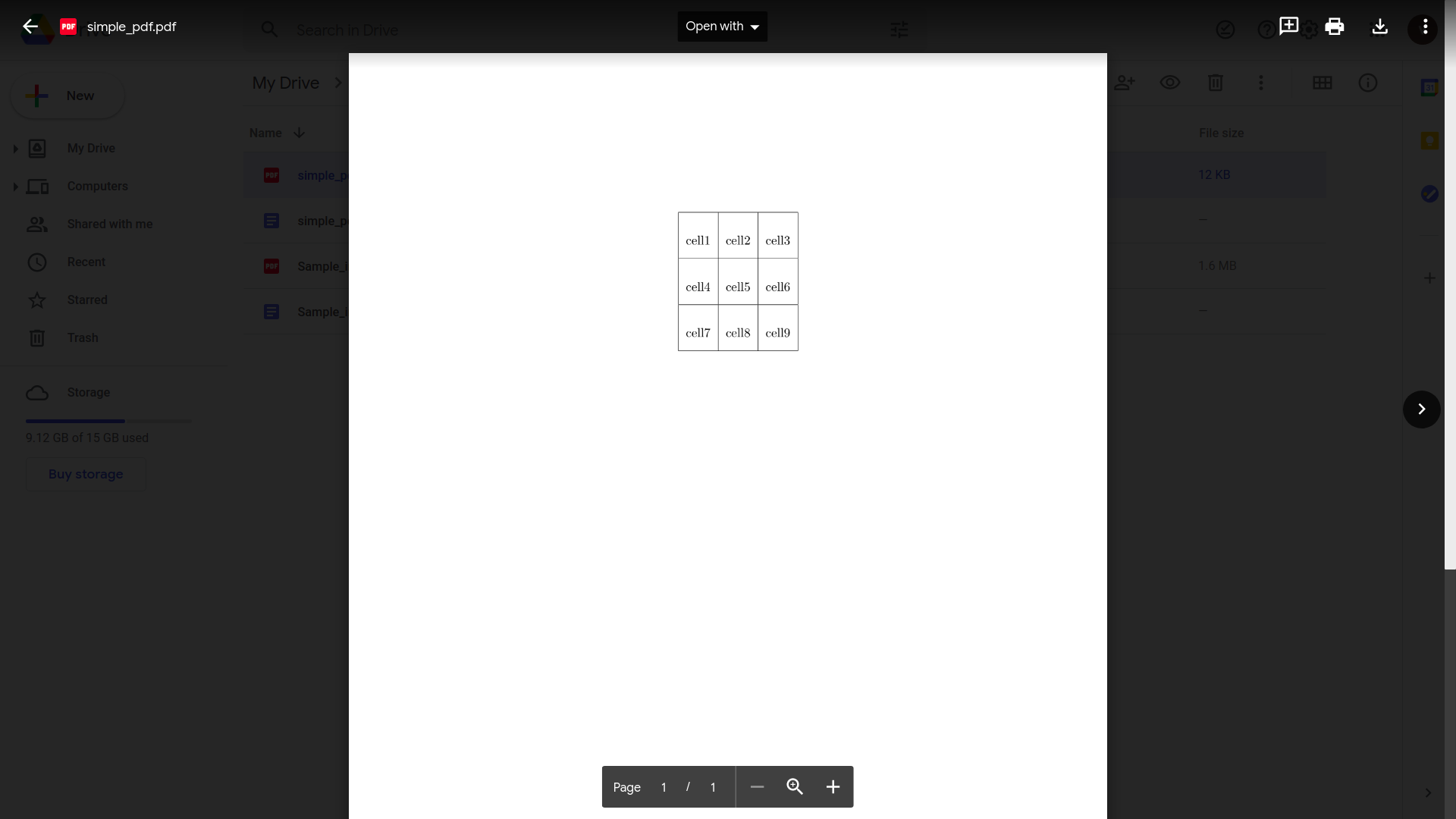
Verificheremo anche come funziona questo metodo con i PDF che contengono dati tabulari più complessi.
- Apri il tuo Google Drive
- Fare clic su "Nuovo" e poi su "Caricamento file"
- Seleziona e carica il tuo file PDF
- Apri il file PDF in Google Drive, una volta completato il caricamento
- Fare clic su "Apri con" e poi su "Google Documenti"
Questo è come apparirebbe su Google Docs:
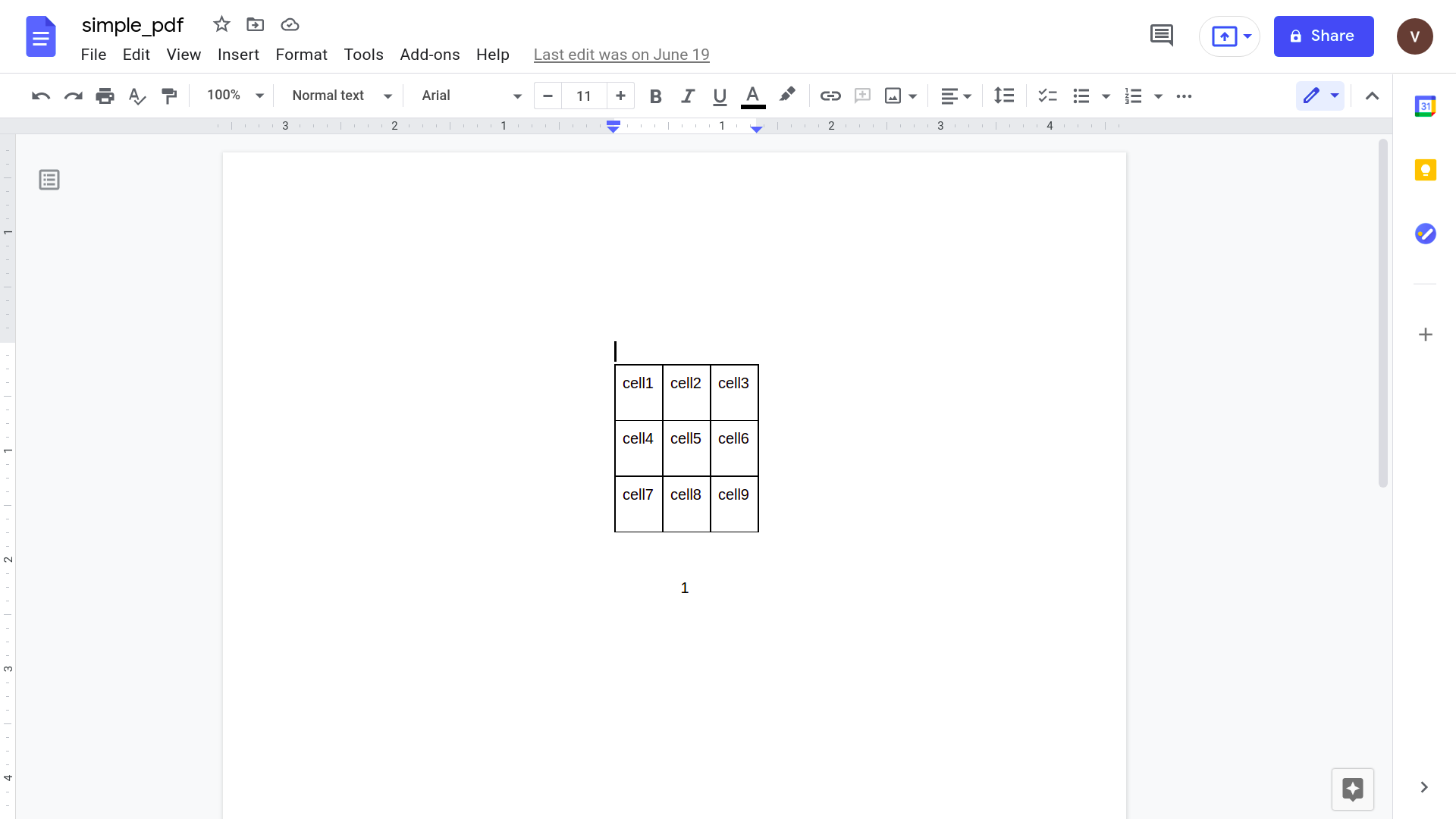
- Seleziona la tabella e copiala: Cmd/Ctrl + C
- Apri un nuovo file di Fogli Google
- Seleziona una cella e incolla la tabella copiata: Cmd/Ctrl + V
E hai finito.
Ecco la tabella del PDF ora visualizzata ordinatamente in un file di Fogli Google.

Ma proviamo un file PDF più realistico.
Un PDF con una struttura di tabella più complessa, qualcosa che è più probabile incontrare nel mondo reale.
Come ad esempio una fattura di Walter White a "Los Pollos Hermanos" per i servizi resi.
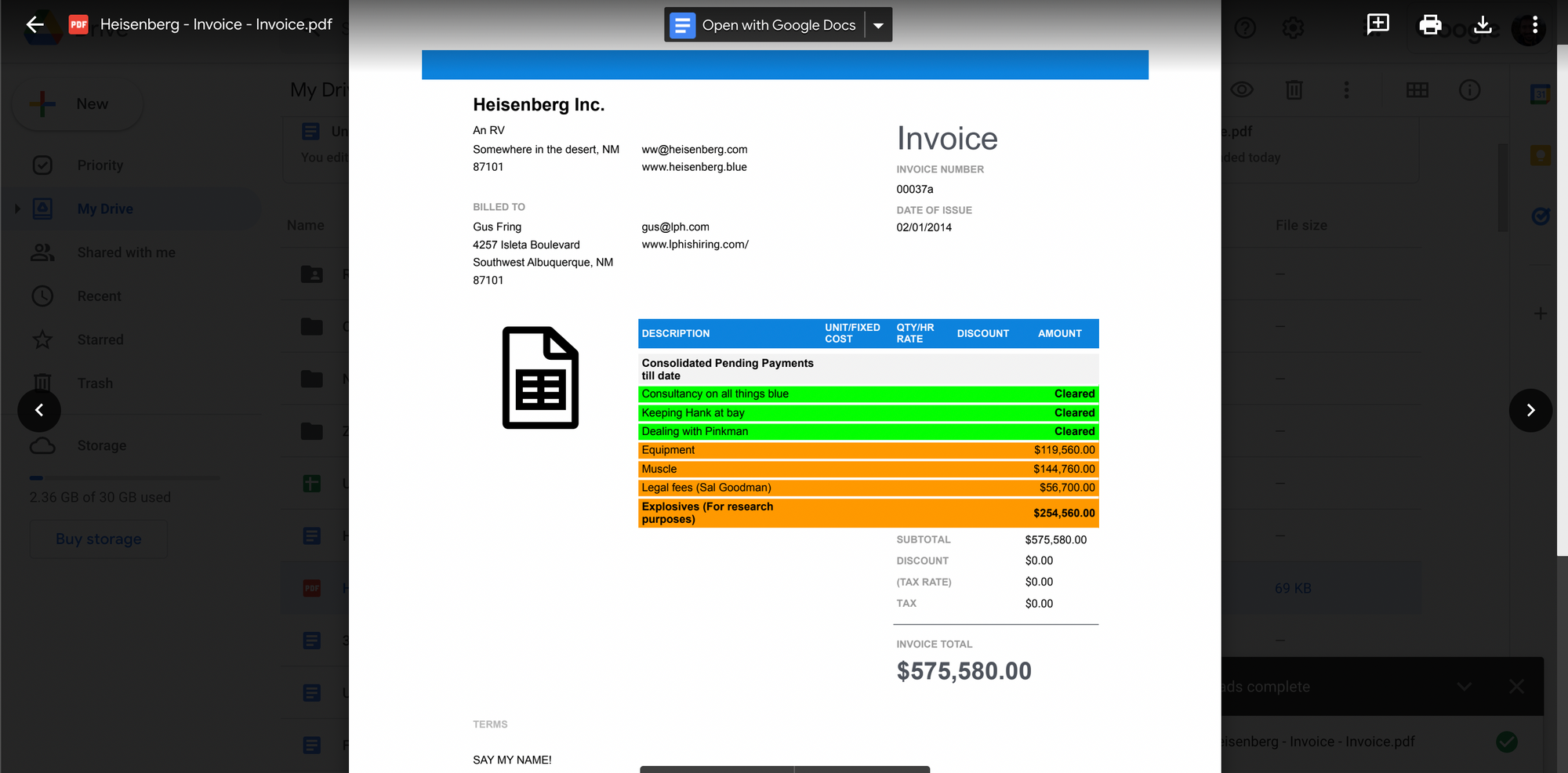
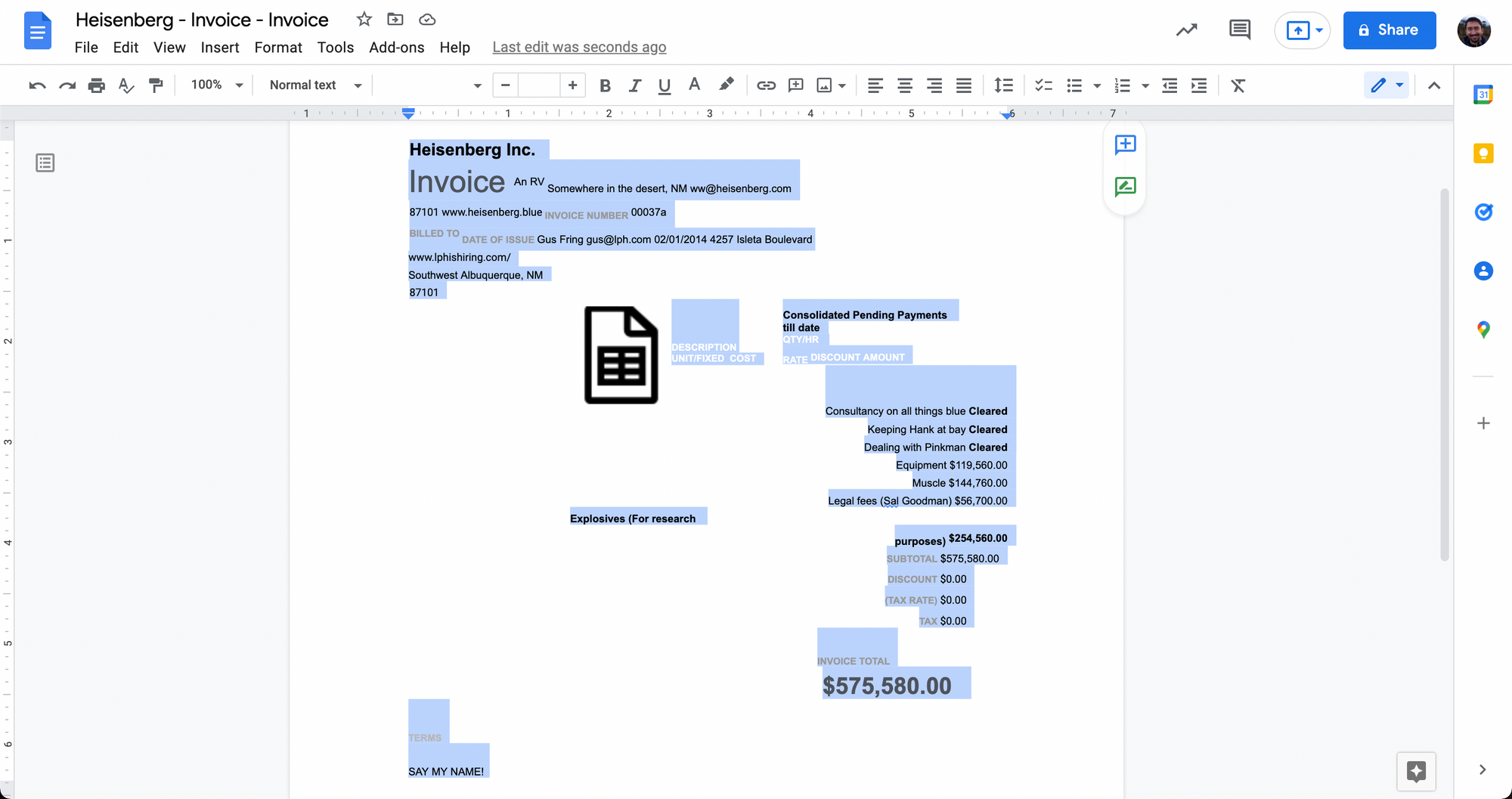
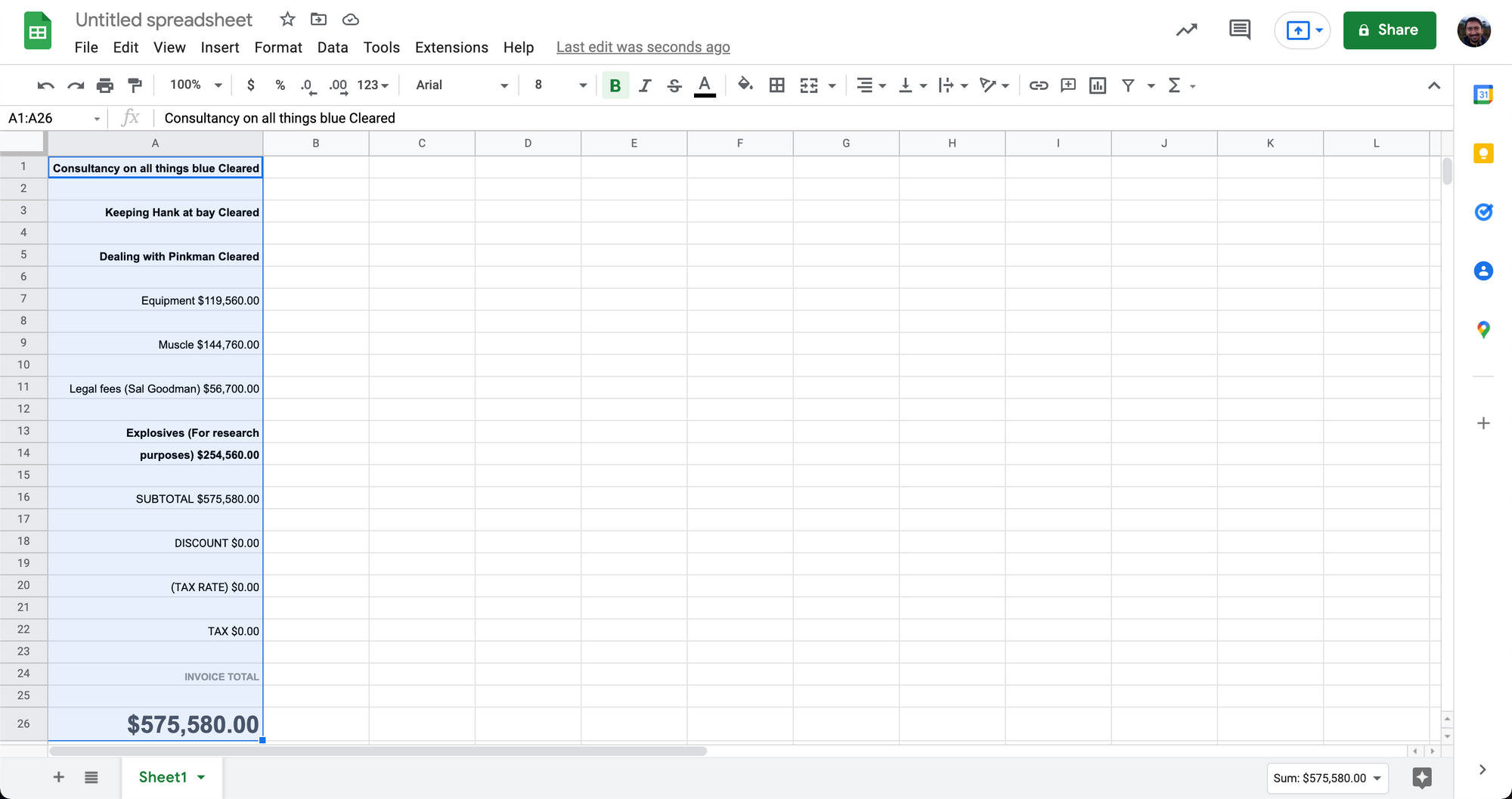
Come puoi vedere sopra, questo semplice approccio copia e incolla tramite Google Docs non sempre funziona abbastanza bene.
Quando si gestiscono dati di tabelle più complesse nei PDF, la conversione in Fogli Google può diventare complicata.
Questo approccio alla conversione dei PDF in Fogli Google è ideale per i PDF con semplici dati tabulari. Strutture di tabelle complesse o tabelle senza bordi con testo semplice non verranno convertite in modo accurato con questo metodo.
Il modo migliore per gestire testo semplice o tabelle senza bordi è convertire prima il testo normale in CSV. Diamo un'occhiata a quello dopo.
Vuoi convertire PDF i file Fogli Google ? Check-out nanonet' "gratis" Convertitore da PDF a CSV. Scopri come automatizzare l'intero flusso di lavoro da PDF a Fogli Google con Nanonets, come mostrato di seguito.
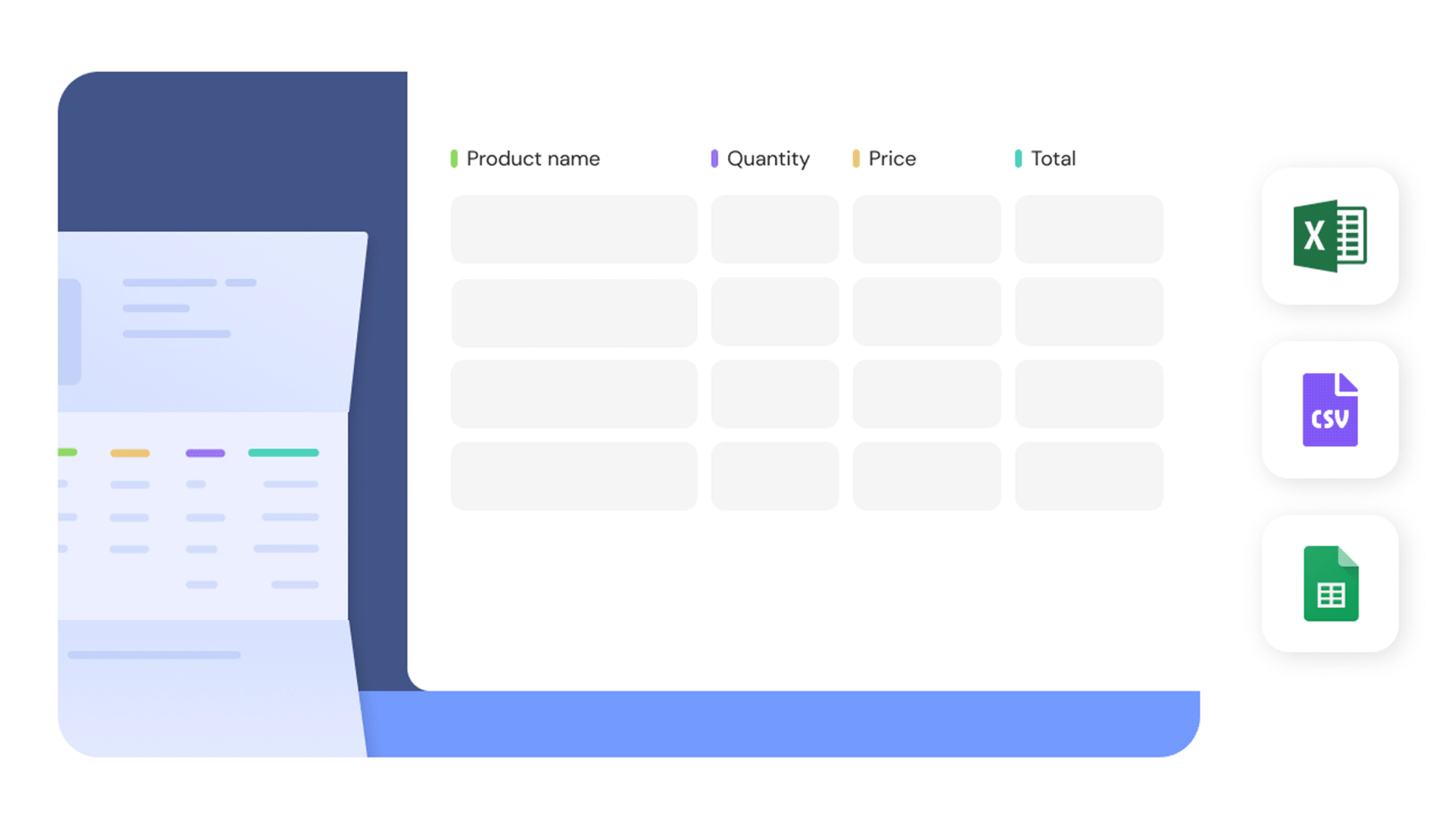
Converti PDF in CSV manualmente su Google Docs e importa in Fogli Google
Questo metodo richiederà uno sforzo manuale molto maggiore rispetto all'approccio precedente.
Convertiremo manualmente il file PDF in un file CSV e quindi importeremo lo stesso in Fogli Google. CSV è un formato di testo delimitato che può rappresentare dati tabulari utilizzando testo semplice.
Nei file CSV, tutto il testo è organizzato in righe e colonne separate da virgole, da qui il nome valori separati da virgole (CSV).
Ecco i passaggi per convertire PDF in CSV e poi su Fogli Google:
- Apri il tuo Google Drive
- Fare clic su "Nuovo" e poi su "Caricamento file"
- Seleziona e carica il tuo file PDF
- Apri il file PDF in Google Drive, una volta completato il caricamento
- Fare clic su "Apri con" e poi su "Google Documenti"
Se in questa fase vedi già i dati in un formato separato da virgole (come l'immagine seguente), vai avanti.
In caso contrario, dovrai aggiungere manualmente le virgole per organizzare i dati.
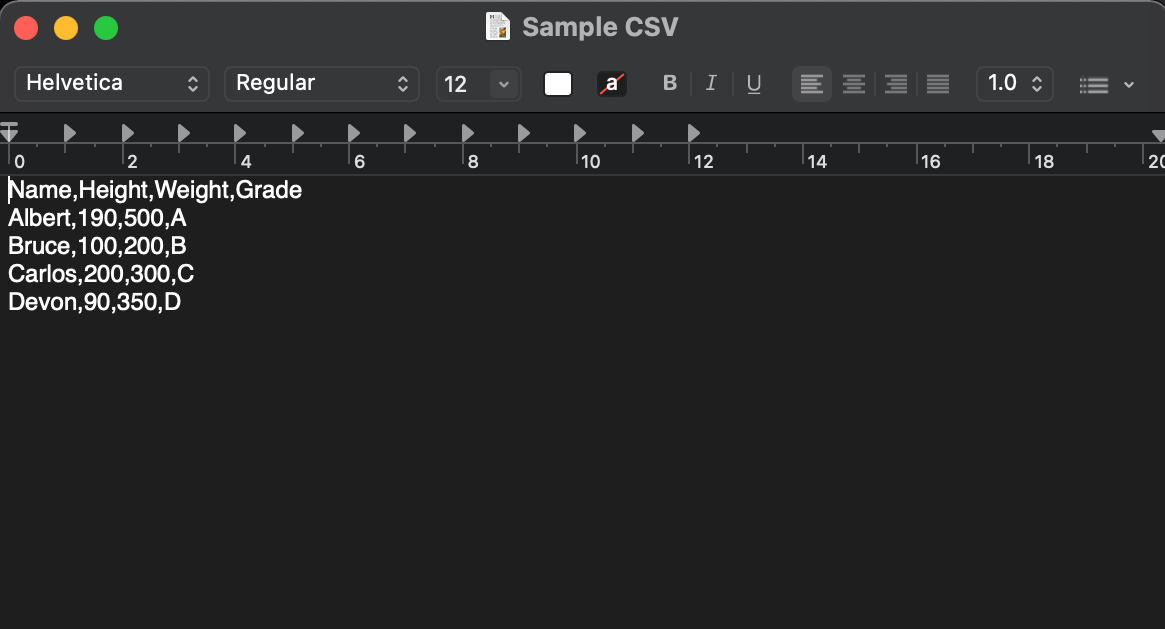
Ecco come convertire dati testuali semplici in un formato CSV:
- Nel documento Google premi Ctrl + F
- Fai clic sui 3 punti verticali nella piccola finestra che si apre
- Inserisci uno spazio in "Trova"
- Inserisci una virgola nel campo "Sostituisci con"
- Fai clic su "Sostituisci tutto": tutti gli spazi verranno sostituiti con virgole
I dati sono ora rappresentati in un formato CSV, ora salviamo i dati come file CSV.
- Fai clic su "File", "Scarica" e "Testo normale (.txt)
- Apri questo file .txt in un editor di testo semplice
- Fare clic su "File" e "Salva con nome" e digitare ".csv" alla fine del nome del file
- Fai clic su "Salva"
Ora i tuoi dati PDF sono salvati come file CSV.
- Apri un nuovo file di Fogli Google
- Fare clic su "File" e "Importa"
- Fai clic su "Carica" e seleziona il file CSV che hai appena salvato
- Il file Fogli Google ora mostrerà correttamente i dati tabulari
Ecco gli screenshot di alcuni dei passaggi sopra menzionati:
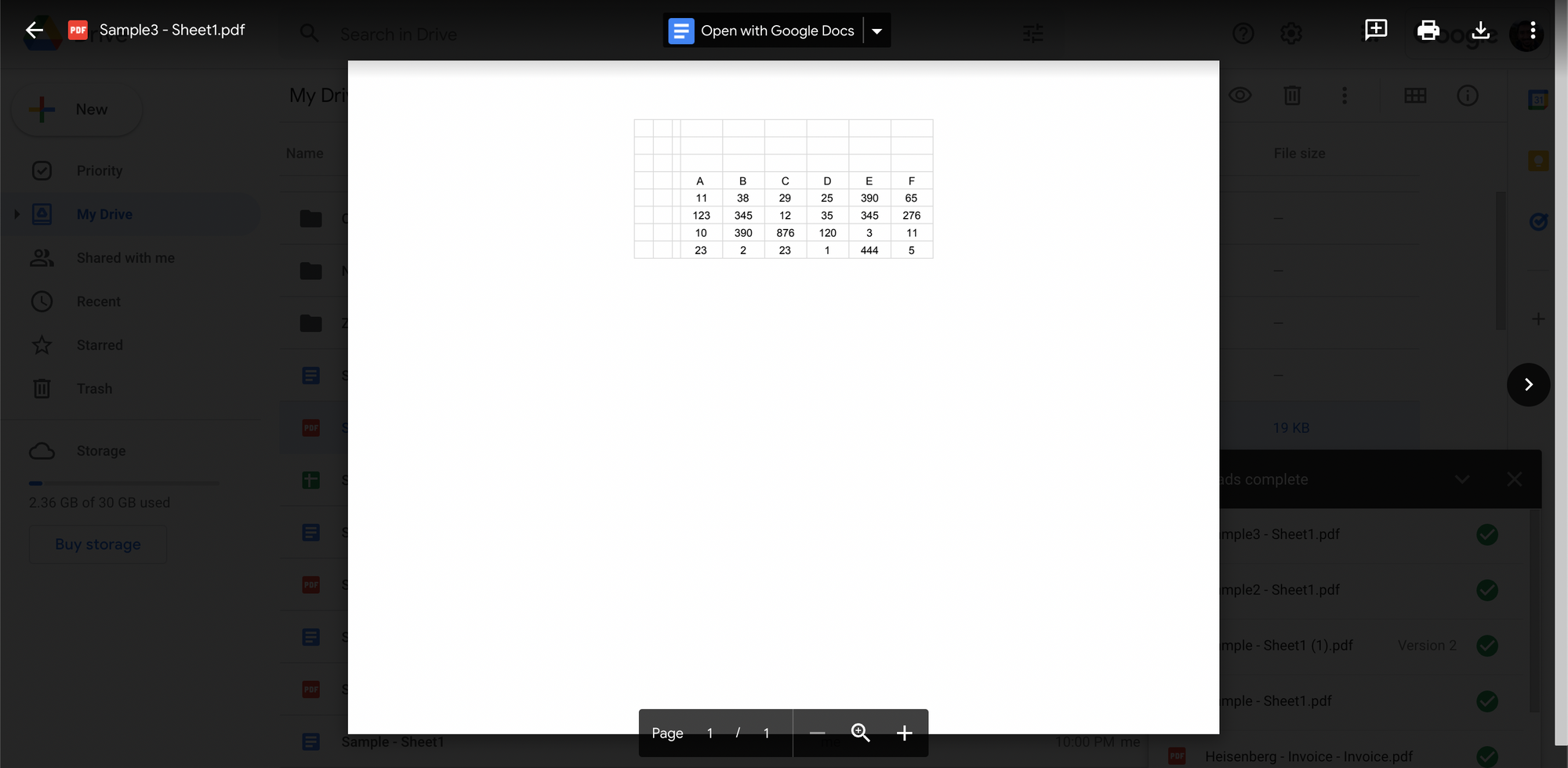
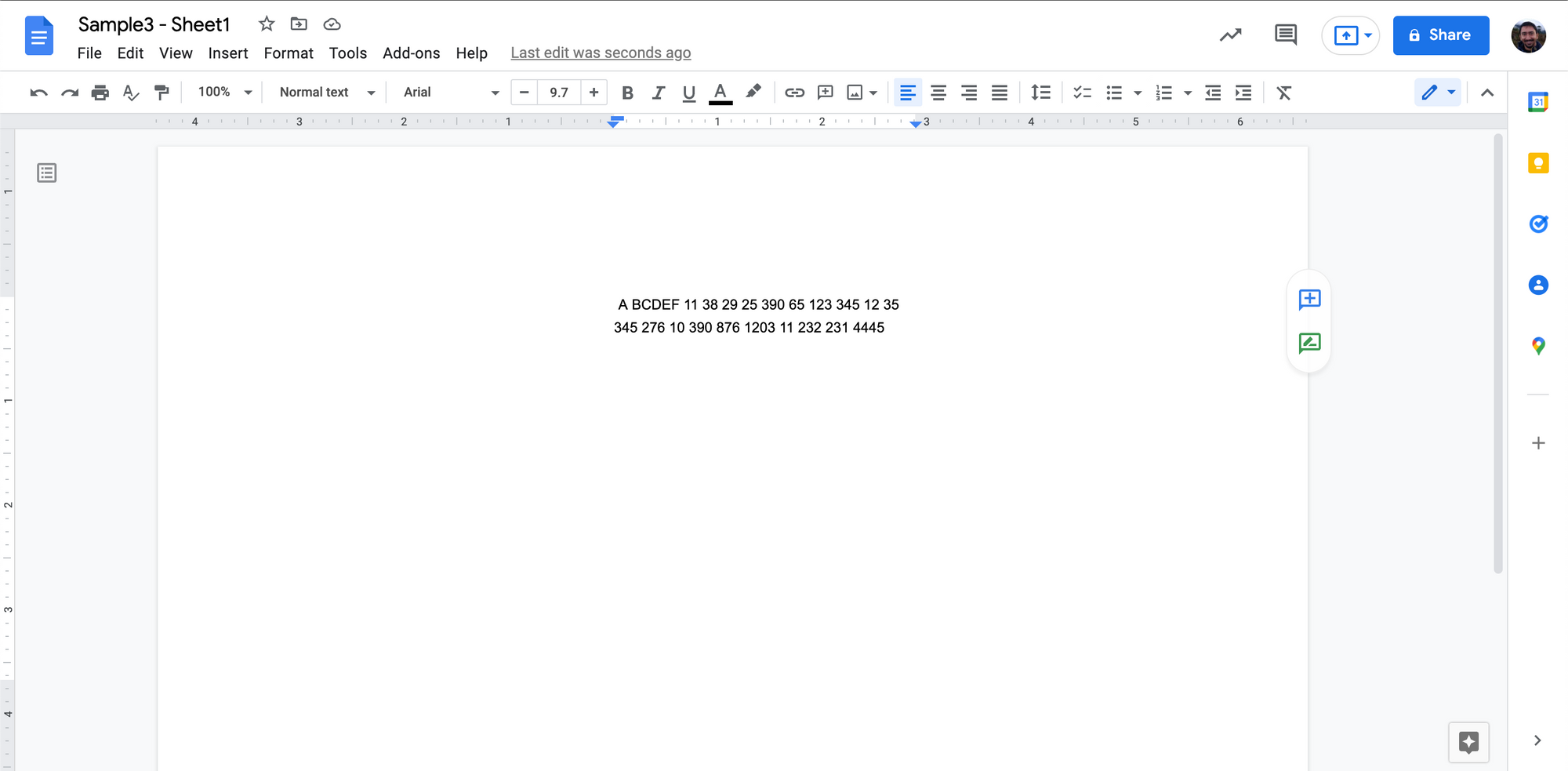
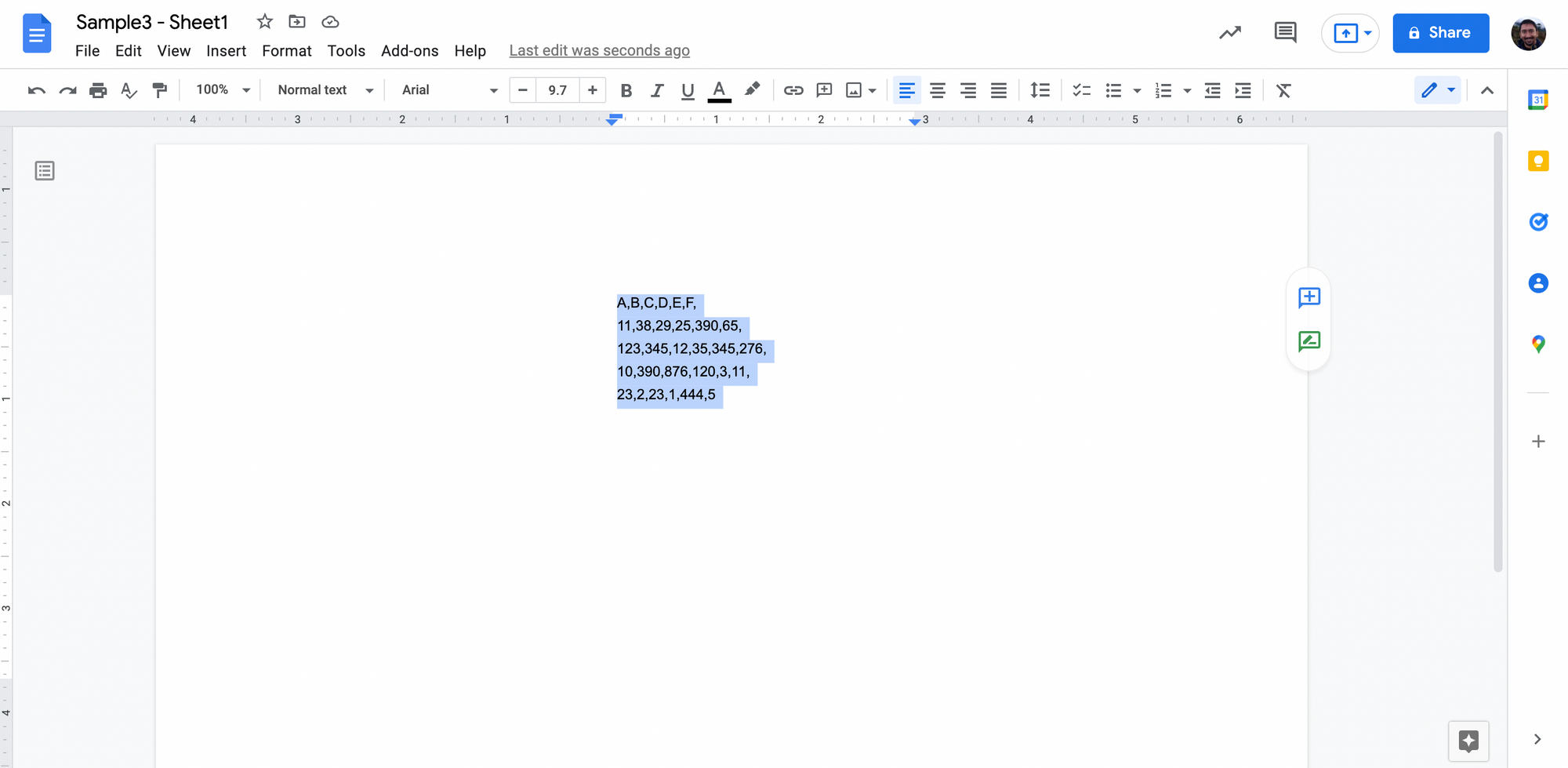
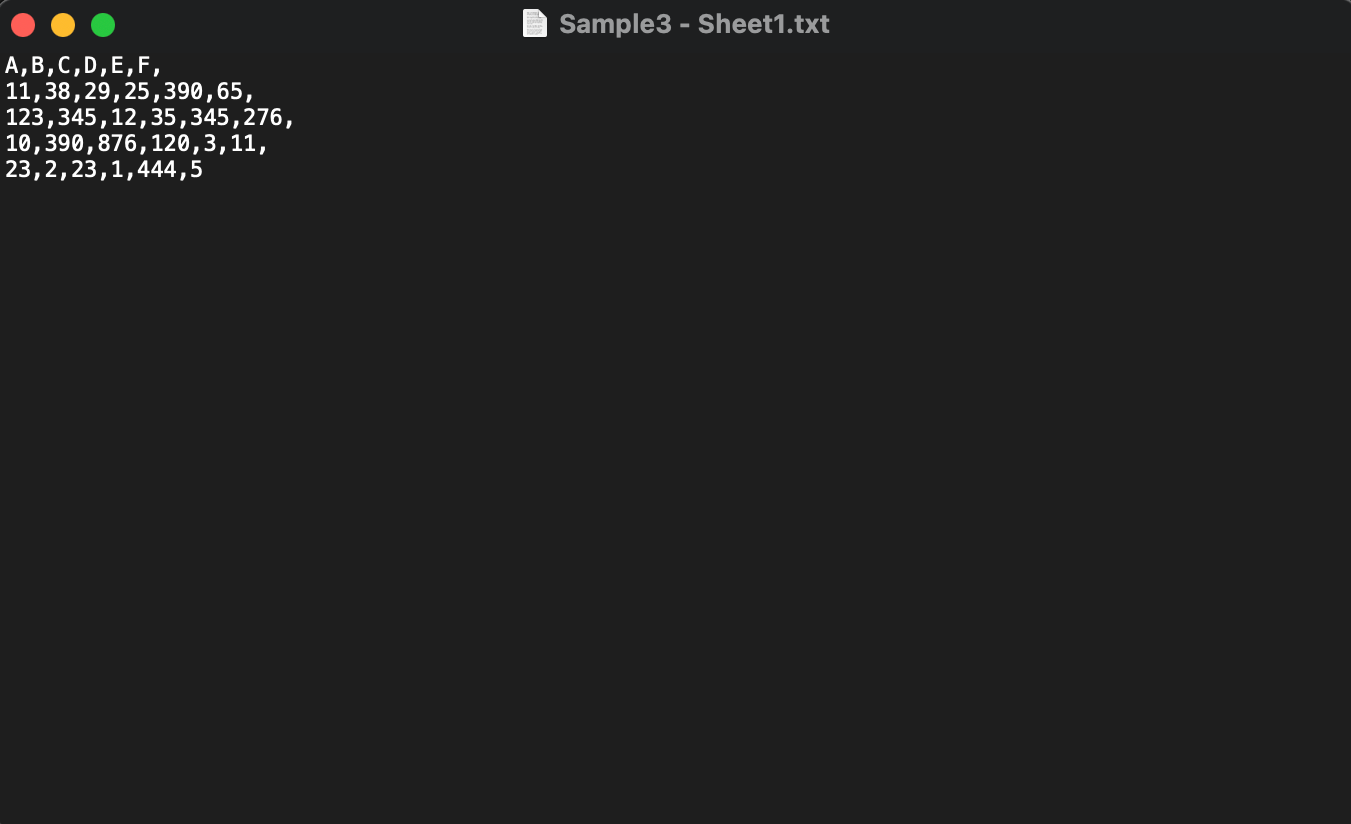
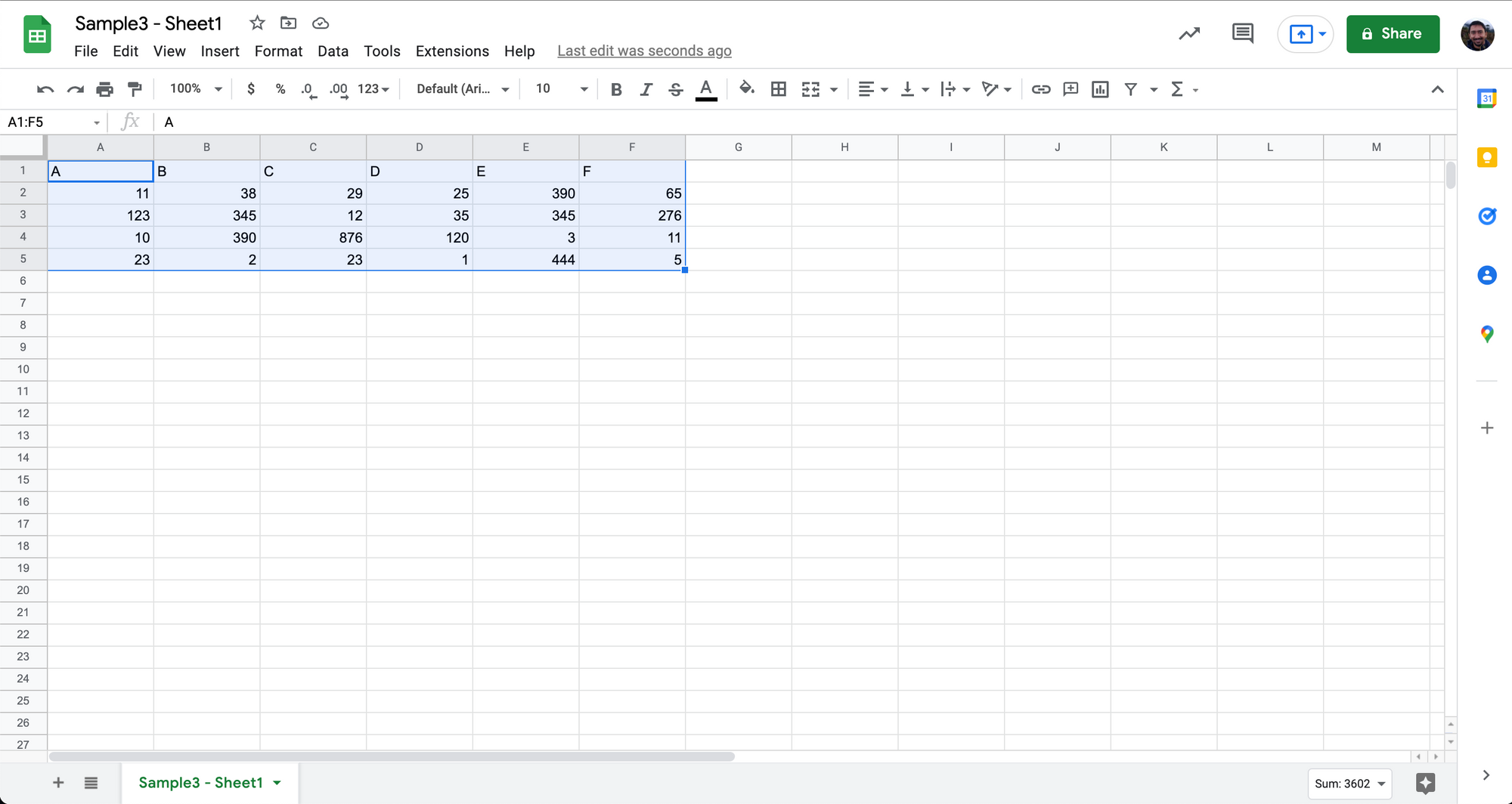
La tabella è stata catturata abbastanza bene su Fogli Google.
Alcune cose da notare:
- Questo processo deve essere eseguito per un file alla volta
- Potrebbe essere necessario un notevole sforzo manuale per ripulire i dati
- Aggiunta di virgole quando non viene fornito spazio tra due valori distinti
- Rimozione di spazi, caratteri in eccesso e altri problemi/errori di formattazione
- Per quanto riguarda le virgole esistenti all'interno dei valori, ecco alcuni esempi
- 950k rappresentato come 950,000
- virgole decimali – valori rappresentati come 0,1111 (specialmente nei paesi europei)
- virgole negli indirizzi – no. 23, via ABC, Amburgo, Germania
Sebbene l'approccio CSV manuale mantenga la struttura della tabella durante la conversione dei PDF in Fogli Google, richiede molto tempo ed è difficile da scalare. Strutture di tabelle complesse con colonne divise e intestazioni comuni potrebbero richiedere un maggiore impegno manuale per la riconciliazione con il formato CSV.
Un modo per evitare tutto questo sforzo nel convertire a PDF in CSV è controllare i convertitori online che possono farlo per te.
Vuoi convertire PDF i file Fogli Google ? Check-out nanonet' "gratis" Convertitore da PDF a CSV. Scopri come automatizzare l'intero flusso di lavoro da PDF a Fogli Google con Nanonets facendo clic di seguito:
Utilizza i convertitori online da PDF a CSV e importa in Fogli Google
I convertitori online possono convertire PDF in CSV or PDF a Excel in pochi secondi.
Questo è davvero comodo quando devi convertire molti file PDF (o file PDF multipagina) in Fogli Google.
Esistono molti convertitori online come Zamzar, Convertio, PDFTables, Aconvert e persino quelli di Nanonets strumento online da PDF a CSV. Puoi controllare qualcuno di questi.
Ecco come puoi convertire file PDF in CSV utilizzando convertitori online:
- Seleziona uno dei tanti convertitori online da PDF a CSV
- Aggiungi o carica i tuoi file PDF
- Fai clic su "Converti" per convertire i PDF in CSV
- Quindi scarica o esporta i file convertiti
Questo è tutto.
Ecco una breve demo video che utilizza i Nanonet Convertitore da PDF a CSV:
I convertitori online danno risultati contrastanti durante la conversione da PDF a CSV.
Alcuni sono fantastici, altri non così tanto.
Alcuni possono gestire solo PDF nativi, mentre altri supportano anche PDF scansionati. (Il convertitore di Nanonets può gestire sia PDF nativi che scansionati)
Alcuni supportano la conversione batch mentre altri no. E solo pochi offrono API.
Anche se i convertitori online da PDF a CSV rappresentano un notevole miglioramento rispetto alla conversione manuale, non sono ancora del tutto perfetti. Dovresti comunque eseguire piccole pulizie dopo aver convertito il tuo PDF in Fogli Google!
Un'altra alternativa ai convertitori online è utilizzare le più diffuse applicazioni di elaborazione dei documenti come Adobe o Microsoft.
Vuoi convertire PDF i file Fogli Google ? Check-out nanonet' "gratis" Convertitore da PDF a CSV. Scopri come automatizzare l'intero flusso di lavoro da PDF a Fogli Google con Nanonets facendo clic di seguito:
Esporta PDF come Excel su Adobe Acrobat DC e importa in Fogli Google
Adobe Acrobat DC consente agli utenti di esportare file PDF come diversi altri tipi di file, incluso Excel.
E Fogli Google supporta il tipo di file Excel.
E poiché Adobe è un'applicazione nativa per la lettura di PDF, potrebbe fornire risultati migliori per quanto riguarda il mantenimento della formattazione e delle strutture delle tabelle.
Ecco i passaggi:
- Apri il tuo PDF su Adobe Acrobat Pro
- Fai clic su "File", "Esporta in" e "Foglio di calcolo" e "Cartella di lavoro di Microsoft Excel"
- Importa questo file Excel in Fogli Google
Ecco una demo molto semplice:
Sebbene questo metodo possa aiutare a mantenere la formattazione originale nella maggior parte dei casi, non supporta la conversione batch. E le strutture di tabella complesse potrebbero non essere facilmente acquisite con questo metodo.
Vediamo ora come Microsoft Excel gestisce i PDF.
Vuoi convertire PDF i file Fogli Google ? Check-out nanonet' "gratis" Convertitore da PDF a CSV. Scopri come automatizzare l'intero flusso di lavoro da PDF a Fogli Google con Nanonets facendo clic di seguito:
Importa PDF come Excel su Microsoft Excel e importa in Fogli Google
Sai già che Fogli Google supporta i file Excel.
Microsoft Excel consente agli utenti di importare/aprire file PDF all'interno della sua applicazione per fogli di calcolo.
- Aprire una cartella di lavoro di Microsoft Excel vuota/nuova
- Fare clic su "Dati" e "Ottieni dati" e "Da file" e "Da PDF"
- Seleziona il tuo file PDF per importarlo in Excel
- Seleziona le tabelle che desideri estrarre e fai clic su "Carica"
Ora vedrai i dati tabulari sul tuo file Excel.
- Infine importa questo file Excel in Fogli Google
Ecco una rapida demo di base dell'esperto Microsoft Kevin Stratvert:
Sebbene questo sia un metodo abbastanza accurato che potrebbe aiutare a mantenere la formattazione originale nella maggior parte dei casi, non supporta la conversione batch. E le strutture di tabella complesse potrebbero non essere facilmente acquisite con questo metodo.
Vuoi convertire PDF i file Fogli Google ? Check-out nanonet' "gratis" Convertitore da PDF a CSV. Scopri come automatizzare l'intero flusso di lavoro da PDF a Fogli Google con Nanonets facendo clic di seguito:
Conversione automatica da PDF a Fogli Google
Tutti i metodi che abbiamo visto finora per convertire PDF in Fogli Google hanno richiesto diversi livelli di intervento manuale.
Per non parlare del fatto che metodi diversi danno risultati diversi rispetto all'acquisizione e alla formattazione dei dati.
Inoltre, nessuno dei 5 metodi precedenti può gestire la conversione di massa!
È qui che i Nanonet possono aiutare!
Nanonets è un software OCR basato sull'intelligenza artificiale che aiuta le aziende a ottimizzare e automatizzare i propri flussi di lavoro. (Guardare questo bell'esempio di come Nanonets ha automatizzato un flusso di lavoro di ridenominazione di PDF)
Collega Nanonets OCR a Fogli Google utilizzando Zapier e sei pronto con un flusso di lavoro automatizzato da PDF a Fogli Google. I nanonet possono gestire strutture di tabelle complesse, caricamenti collettivi, convalide, integrazioni ERP e molto altro.
Segui i passaggi seguenti:
- Iscriviti adesso su Nanonet
- Seleziona un modello pre-addestrato o crea un modello OCR personalizzato
- Imposta questo Zap correttamente
E sei a posto
Se desideri parlare con i nostri esperti di automazione, fissa una chiamata oggi stesso e guarda i Nanonets dal vivo in azione:
Nanonets dispone di funzionalità avanzate di estrazione delle tabelle. Guarda il video qui di seguito:
Conclusione
In questo articolo, abbiamo esaminato diversi modi per convertire PDF in Fogli Google.
Abbiamo anche esaminato come i Nanonet possono aiutare ad automatizzare qualsiasi flusso di lavoro da PDF a Fogli Google.
- &
- 11
- Chi siamo
- operanti in
- Action
- Avanzate
- Tutti
- già
- API
- Applicazioni
- applicazioni
- approccio
- articolo
- Automatizzata
- Automazione
- sfondo
- MIGLIORE
- Bills
- sistema
- costruire
- affari
- aziende
- chiamata
- Può ottenere
- funzionalità
- casi
- Uncommon
- complesso
- Comodo
- Conversione
- paesi
- dati
- dc
- affare
- trattare
- diverso
- documenti
- facilmente
- particolarmente
- europeo
- esempio
- Excel
- esperti
- finanziario
- Nome
- formato
- Gratis
- andando
- buono
- grande
- Aiuto
- aiuta
- qui
- vivamente
- Come
- Tutorial
- HTTPS
- Immagine
- Compreso
- integrazioni
- IT
- guardò
- cerca
- Manuale
- manualmente
- Microsoft
- misto
- modello
- maggior parte
- offrire
- online
- aprire
- organizzazione
- Altro
- Popolare
- stampa
- piuttosto
- processi
- Programmi
- RE
- Lettura
- mondo reale
- ricevere
- richiedere
- necessario
- Risultati
- Scala
- Servizi
- set
- condiviso
- Un'espansione
- piccole
- So
- Software
- qualcosa
- lo spazio
- spazi
- dividere
- Stage
- iniziato
- dichiarazioni
- strada
- supporto
- supporti
- Parlare
- parlando
- richiede tempo
- oggi
- uso
- utenti
- Video
- Che
- entro
- senza
- Lavora
- mondo
- youtube